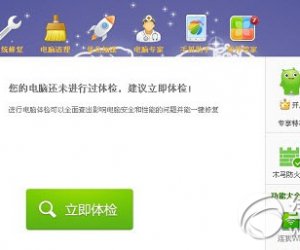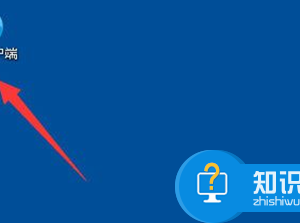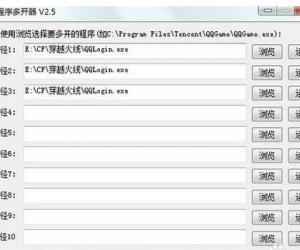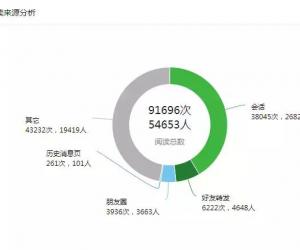无线网络怎么设置静态ip地址方法 电脑怎么把无线网络ip地址设置成静态
发布时间:2016-11-30 10:16:57作者:知识屋
无线网络怎么设置静态ip地址方法 电脑怎么把无线网络ip地址设置成静态。我们在使用电脑的时候,经常因为一些原因需要对电脑进行一些设置。但我们需要将无线网络设置成静态IP的时候,我们具体应该怎么操作呢?一起来看看吧。
首先需要获取设备所拥有的IP地址。当设备处于无线网络中时,会被给予一个动态IP地址,我们此时需要获取该动态IP地址。具体方法(在此以电脑终端为例进行讲解):依次打开“控制面板”→“查看网络状态和任务”→“更改适配器设置”。
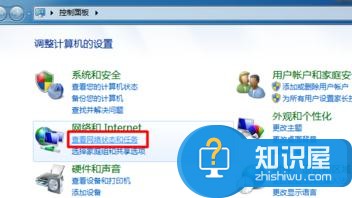
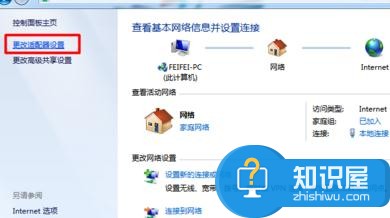
然后双击“本地连接”图标,在打开的“本地连接 属性”窗口中点击“详细信息”,就可以查看到本地IP地址啦。

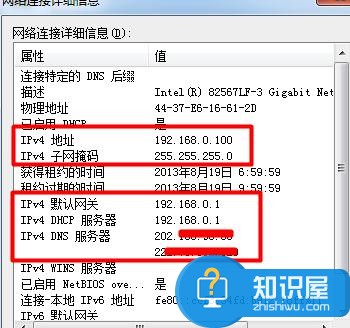
记下该IP地址信息,包括IP地、址网关、DHCP服务器以及DNS信息,然后右击“本地连接”,从弹出的菜单中选择“属性”项。
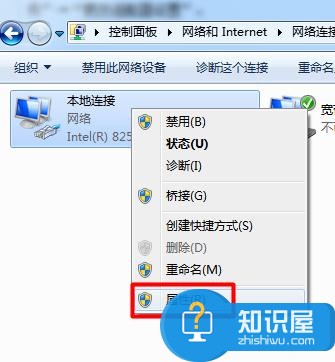
接着在打开的窗口中双击“Internet 协议(TCP/IP V4)”,在弹出的窗口中勾选“静态IP地址”项,并输入相关IP地址信息即可。
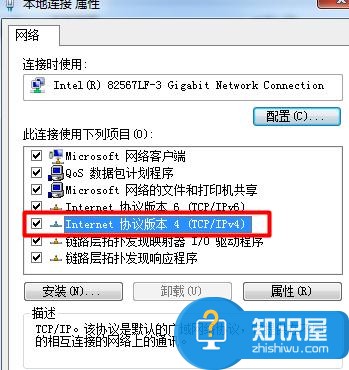
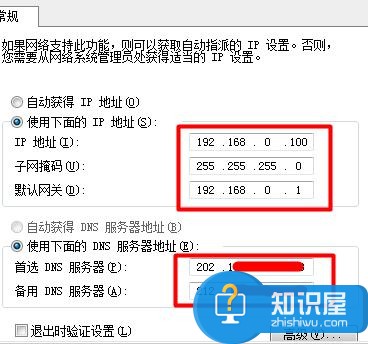
对于手持设备如手机等,却无法实现通过手机端来设置静态IP地址的操作。对此,我们可以通常路由器端来为手机设备指定静态IP地址。
首先确保手持设备可正常连接至路由器,然后在手机端查看并获取自身的WLAN MAC地址。具体方法:依次点击“设置”→“关于手机”→“状态消息”,然后可以获取手机MAC地址啦。

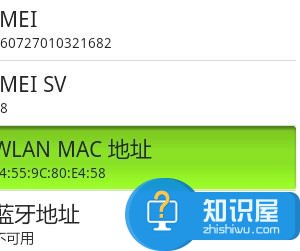
接着登陆路由器管理界面,依次点击“IP和MAC绑定”→“静态ARP绑定设置”项。
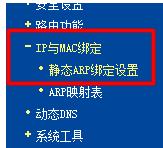
点击“增加单个条目”按钮,并在弹出的“静态ARP绑定设置”窗口中,输入手机MAC地址以及要分配给手机的静态IP地址,最后点击“保存”按钮。

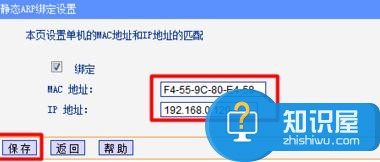
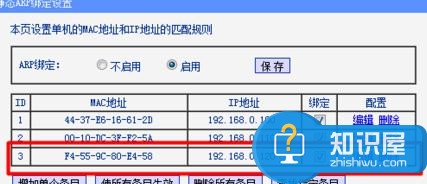
最后,重启一下手机,并再次连接无线网络,就要发现手机端已获取了专属于自己的静态IP地址啦。
对于我们在遇到了需要将无线网设置成静态IP的时候,我们就可以利用到上面给你们介绍的解决方法进行处理,希望能够对你们有所帮助。
知识阅读
软件推荐
更多 >-
1
 一寸照片的尺寸是多少像素?一寸照片规格排版教程
一寸照片的尺寸是多少像素?一寸照片规格排版教程2016-05-30
-
2
新浪秒拍视频怎么下载?秒拍视频下载的方法教程
-
3
监控怎么安装?网络监控摄像头安装图文教程
-
4
电脑待机时间怎么设置 电脑没多久就进入待机状态
-
5
农行网银K宝密码忘了怎么办?农行网银K宝密码忘了的解决方法
-
6
手机淘宝怎么修改评价 手机淘宝修改评价方法
-
7
支付宝钱包、微信和手机QQ红包怎么用?为手机充话费、淘宝购物、买电影票
-
8
不认识的字怎么查,教你怎样查不认识的字
-
9
如何用QQ音乐下载歌到内存卡里面
-
10
2015年度哪款浏览器好用? 2015年上半年浏览器评测排行榜!